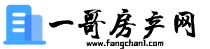要将一个PPT的内容导入到另一个PPT中,可以按照以下步骤进行操作:方法一:使用复制粘贴方式1.打开第一个PPT,选择要导入的内容。无论使用哪种方法,导入的内容将被插入到目标PPT中并保留原有格式和样式。如果需要进一步调整和编辑,可以在目标PPT中进行相应操作。

要将一个PPT的内容导入到另一个PPT中,可以按照以下步骤进行操作:
方法一:使用复制粘贴方式
1. 打开第一个PPT,选择要导入的内容(可以是文本、图像、形状等)。
2. 使用Ctrl+C快捷键或右键点击所选内容,选择复制。
3. 打开第二个PPT,在目标幻灯片上选中要插入的位置。
4. 使用Ctrl+V快捷键或右键点击目标幻灯片,选择粘贴。
方法二:使用插入方式
1. 打开第一个PPT,选择要导入的幻灯片(在幻灯片缩略图视图中选中)。
2. 使用Ctrl+C快捷键或右键点击所选幻灯片,选择复制。
3. 打开第二个PPT。
4. 在目标位置的幻灯片缩略图视图中右键点击,选择插入选项:
- 如果只想插入幻灯片内容,选择“使用目标格式保留源格式”或“使用目标格式”。
- 如果想合并两个幻灯片主题和样式,选择“使用目标格式合并源格式”。
方法三:使用幻灯片母板
1. 打开第一个PPT,选择要导入的幻灯片(在幻灯片缩略图视图中选中)。
2. 使用Ctrl+C快捷键或右键点击所选幻灯片,选择复制。
3. 打开第二个PPT。
4. 在第二个PPT的视图菜单中选择“幻灯片母板”。
5. 在幻灯片母板视图中使用Ctrl+V快捷键或右键点击幻灯片,选择粘贴。
无论使用哪种方法,导入的内容将被插入到目标PPT中并保留原有格式和样式。如果需要进一步调整和编辑,可以在目标PPT中进行相应操作。